Slack: Ako povoliť dvojfaktorové overenie

Pridajte ďalšiu vrstvu zabezpečenia k svojim účtom Slack zapnutím dvojfaktorovej autentifikácie. Pozrite sa, aké ľahké je povoliť to.
Stretnutia sú bežnou súčasťou pracovného života. Zaberajú však čas a znamenajú, že nemusíte byť okamžite k dispozícii na riešenie akýchkoľvek problémov alebo zodpovedanie otázok. Podobne môžete uviaznuť v zápche, napríklad na ceste do kancelárie, a budete mať prístup k Slacku na telefóne a e-maile. Ale inak nemôžete získať prístup k dôležitým dokumentom alebo serverom alebo čomukoľvek.
Ľudia občas ochorejú a nemôžu prísť do práce; v niektorých prípadoch možno budete môcť pracovať z domu, ale v závislosti od vašej práce a choroby možno nie. Práca na diaľku môže byť pre týchto ľudí skvelá, ak to vaša práca umožňuje. Ak to však nie je bežné, ľudia môžu strácať čas hľadaním, aby ste sa s vami porozprávali osobne v kancelárii, alebo čakaním na váš príchod. Zrazu sa môže stať, že si vezmete dovolenku a nebudete sa môcť skontaktovať, s výnimkou najhorších núdzových situácií.
Všetky tieto príklady zodpovedajú predvoleným možnostiam stavu, ktoré Slack poskytuje. Ako správca pracovného priestoru môžete zmeniť predvolený stav pracovného priestoru, ak zistíte, že nevyhovuje vašim potrebám alebo ak by lepšie fungovalo niečo iné.
Ak chcete spravovať zoznam navrhovaných stavov pracovného priestoru, prejdite do nastavení prispôsobenia pracovného priestoru. Najprv musíte kliknúť na názov pracovného priestoru v pravom hornom rohu. Ďalej v rozbaľovacej ponuke vyberte „Nastavenia a správa“ a potom „Prispôsobiť“, čím otvoríte nastavenia prispôsobenia pracovného priestoru na novej karte.
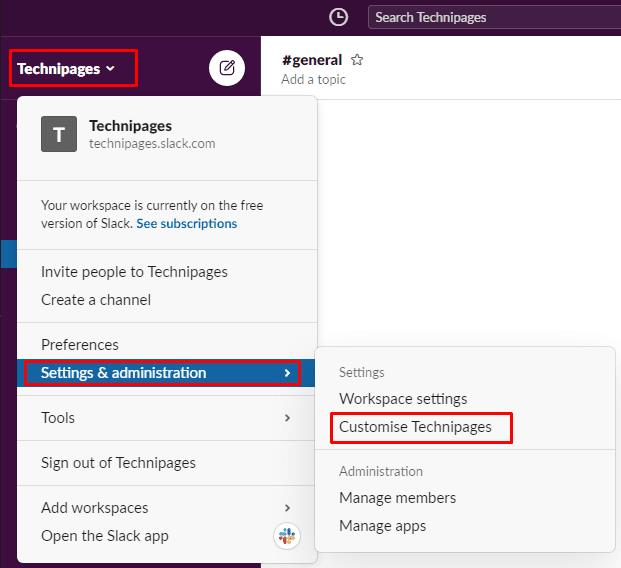
Ak chcete prejsť na nastavenia prispôsobenia pracovného priestoru, kliknite na názov pracovného priestoru na bočnom paneli. Potom vyberte „Nastavenia a správa“ a „Prispôsobiť“.
Keď ste v nastaveniach prispôsobenia pracovného priestoru, prepnite sa na kartu „Stavy“. Tu môžete upraviť text ktorejkoľvek z možností stavu, zodpovedajúce emotikony a upraviť časové obdobie, po ktorom sa má stav automaticky vymazať. Po dokončení úprav stavu pracovného priestoru kliknite na tlačidlo „Uložiť“ v pravom dolnom rohu, aby ste uložili zmeny a poslali ich členom vášho pracovného priestoru.
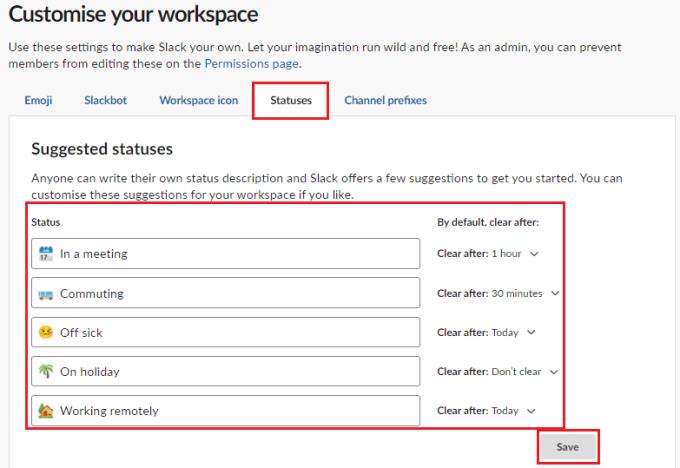
Na karte „Stavy“ zmeňte ktorýkoľvek zo stavov a potom kliknite na „Uložiť“, keď budete so zmenami spokojní. Stav na Slacku môže byť rýchly a jednoduchý spôsob, ako označiť potenciálnu dostupnosť vašich spolupracovníkov. Podľa krokov v tejto príručke môžete zmeniť predvolený stav, ktorý ponúka váš pracovný priestor, vždy, keď člen zmení svoj stav.
Pridajte ďalšiu vrstvu zabezpečenia k svojim účtom Slack zapnutím dvojfaktorovej autentifikácie. Pozrite sa, aké ľahké je povoliť to.
Potrebujete ID členov Slack? Pozrite sa, aké kroky je potrebné vykonať, aby ste ho rýchlo našli.
Jednou zo skvelých funkcií Slacku je Slackbot, čo je bot, ktorý reaguje na určité príkazy. Slackbot môže byť tiež nakonfigurovaný tak, aby poskytoval prispôsobiteľné
Ak chcete mať akúkoľvek podozrivú aktivitu pod kontrolou, môžete použiť protokoly prístupu Slacks. Pozrite sa, ako sa k nemu dostanete.
Keď sa téma stáva príliš populárnou na to, aby sa dala ignorovať, prečo pre ňu nevytvoriť kanál na Slacku? Pozrite sa, ako môžete vytvoriť kanál.
Uistite sa, že každý dodržiava vaše pokyny, keď sa pomenúva na Slacku. Pozrite sa, ako zobraziť tieto pravidlá pomocou tohto návodu.
Nie ste spokojní s predvoleným prihlásením pracoviska na Slacku? Pozrite sa, aké kroky je potrebné vykonať, aby ste to zmenili.
Emoji sú zábavným a ľahkým spôsobom komunikácie, dokonca fungujú aj cez jazykové bariéry, keďže sa nespoliehajú na slová. Vo vašom pracovnom priestore Slack je k dispozícii veľké množstvo Potrebujete určitý typ emoji postavy? Pomocou tohto sprievodcu môžete pridať svoje vlastné znaky emoji.
Slack je online chatovací program, ktorý často používajú spoločnosti a iní profesionáli na udržiavanie vzájomného kontaktu. Program Slack má veľa
Môže byť ťažké nájsť spôsoby, ako pomôcť vášmu tímu spojiť sa a zároveň zostať produktívny. Možno ste už počuli o Slack, aplikácii na odosielanie správ, ktorá podľa všetkého prináša všetko
Pozrite sa, aké ľahké je zmeniť časové pásma v Slacku pomocou tohto návodu. Svoje časové pásmo zmeníte za menej ako minútu.
Prečo si vybrať Slack a nie Skype? Slack zaisťuje menej komunikačných rozptýlení vo vašom tímovom priestore a umožňuje vám prístup k správnym informáciám včas.
Hoci je aplikácia Jira nová, rýchlo sa stala jednou z najlepších aplikácií na nastavenie pripomienok a upozornení v skupinách Slack. Nielen Jira Tento tutoriál vás naučí, ako nastaviť pripomienky Jira v skupinách Slack.
Je čas, aby si všetci zmenili svoje heslá na Slacku. Pozrite sa, ako prinútiť každého vytvoriť nový.
Vytvorenie zálohy dôležitých správ Slack je nevyhnutnosťou. Pozrite sa, ako môžete exportovať údaje pracovného priestoru Slack.
Slack je internetová chatovacia aplikácia, ktorá umožňuje, aby vaše chaty zostali organizované počas vašej práce. Rozhovory môžu byť usporiadané podľa tém, súkromné
Dostávate príliš veľa e-mailov? Ak chcete odstrániť e-maily s upozornením Slack zo svojej doručenej pošty, tieto tipy vás budú zaujímať.
Upozornenia v Slacku sú skvelým spôsobom, ako držať krok so správami, ktoré ste dostali, komentármi, v ktorých ste boli spomenutí, a vláknami správ, ktoré ste
Nechcete, aby o vás niekto na Slacku vedel? Zistite, ako zabrániť aplikácii meniť váš stav.
Hľadáte zamestnanca mesiaca? Zistite, ako môžete porovnávať údaje vďaka analýze členov Slacks a ako ich môžete nájsť.
Máte nejaké RAR súbory, ktoré chcete previesť na ZIP súbory? Naučte sa, ako previesť RAR súbor na formát ZIP.
Držte vyrovnávaciu pamäť vyčistenú vo vašom webovom prehliadači Google Chrome pomocou týchto krokov.
Ukážeme vám, ako zmeniť farbu zvýraznenia textu a textových polí v Adobe Reader s týmto podrobným návodom.
Nájdite tu podrobné pokyny, ako zmeniť User Agent String vo webovom prehliadači Apple Safari pre MacOS.
Microsoft Teams v súčasnosti nepodporuje nativné prenášanie vašich stretnutí a hovorov na TV. Môžete však použiť aplikáciu na zrkadlenie obrazovky.
Zaujíma vás, ako integrovať ChatGPT do Microsoft Word? Tento sprievodca vám presne ukáže, ako to urobiť pomocou doplnku ChatGPT pre Word v 3 jednoduchých krokoch.
Zistite, ako vyriešiť bežný problém, pri ktorom bliká obrazovka v prehliadači Google Chrome.
Hľadáte osviežujúcu alternatívu k tradičnej klávesnici na obrazovke, Galaxy S23 Ultra od Samsungu poskytuje vynikajúce riešenie. S
Krížové odkazy môžu váš dokument výrazne sprístupniť, usporiadať a uľahčiť jeho používanie. Tento sprievodca vás naučí, ako vytvoriť krížové odkazy v programe Word.
Potrebujete naplánovať opakujúce sa stretnutia v MS Teams so svojimi spolupracovníkmi? Naučte sa, ako nastaviť opakujúce sa stretnutie v Teams.



























